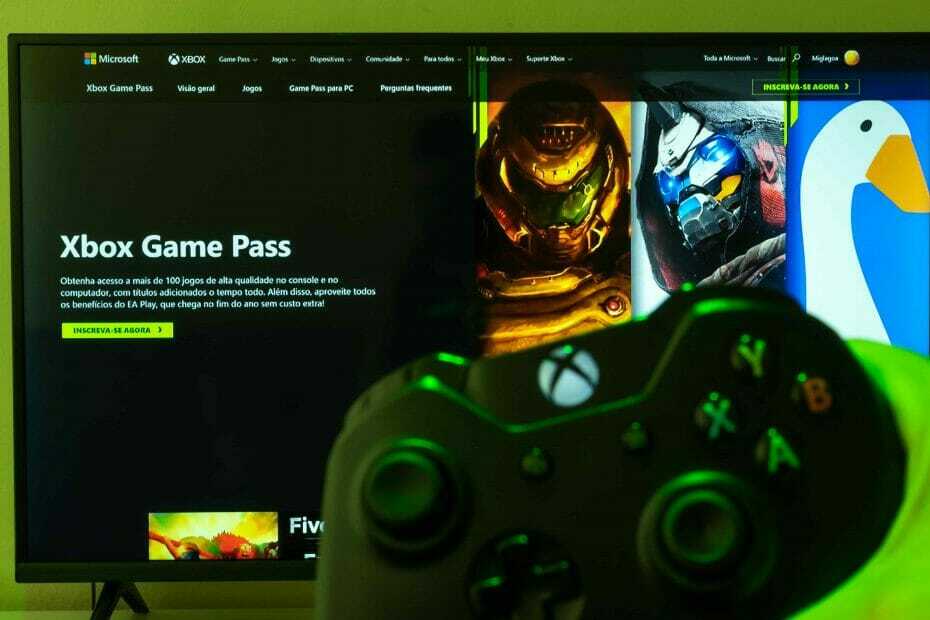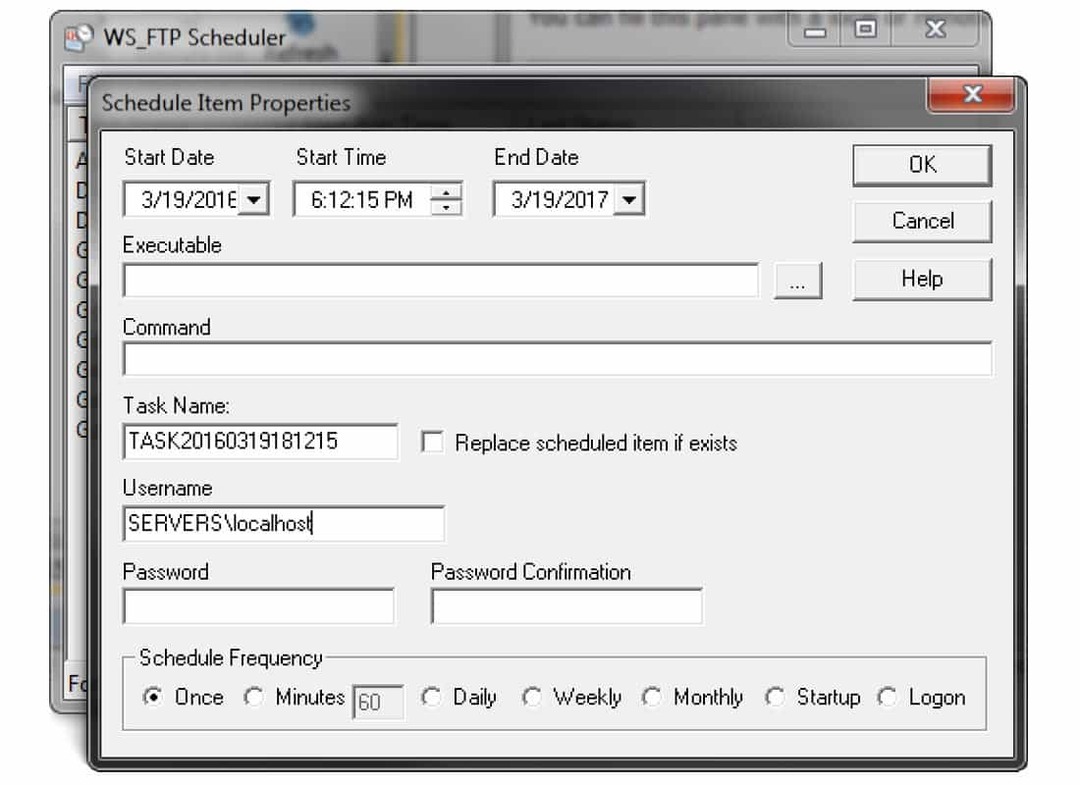Gizlilik konusunda endişeleniyorsanız, bu özelliği devre dışı bırakmalısınız.
- Windows 10'daki Paylaşılan Deneyimler özelliği, cihazlarınızın Wi-Fi veya Bluetooth üzerinden aralarında senkronize edilmesini sağlar.
- Tüm kullanıcılar bu özelliğin hayranı değil ve kapatmak istiyor.
- Birden çok farklı yöntem kullanarak Windows 10 Paylaşılan Deneyimler özelliğinin nasıl devre dışı bırakılacağına ilişkin bir kılavuz oluşturduk.

XİNDİR DOSYASINI TIKLAYARAK KURULUM
Bu yazılım, sürücülerinizi çalışır durumda tutar, böylece sizi yaygın bilgisayar hatalarından ve donanım arızalarından korur. Tüm sürücülerinizi şimdi 3 kolay adımda kontrol edin:
- DriverFix'i indirin (doğrulanmış indirme dosyası).
- Tıklamak Taramayı Başlat tüm sorunlu sürücüleri bulmak için.
- Tıklamak Sürücüleri güncelle yeni sürümleri almak ve sistem arızalarını önlemek için.
- DriverFix tarafından indirildi 0 okuyucular bu ay
Windows 10 Paylaşılan Deneyimler, PC'lerinizi veya dizüstü bilgisayarlarınızı senkronize tutmanın bir yoludur. Bir görev üzerinde çalışırken bir makineden diğerine geçmeniz gerekiyorsa oldukça kullanışlı bir özelliktir.
Ancak, makineler arasında geçiş yapmanız gerekmiyorsa veya ağ yöneticisiyseniz ve Bu paylaşım yeteneğine sahip olmak için yakındaki makineler, o zaman muhtemelen Windows 10 Shared'i kapatmak isteyeceksiniz. Deneyimler.
Windows 10'da Paylaşılan Deneyimleri kapatma yöntemleri
- Ayarlar uygulamasını kullanın
- Grup İlkesi ayarlarını değiştir
- Kayıt Defteri Düzenleyicisini kullanın
1. Ayarlar uygulamasını kullanın
Windows 10 Paylaşılan Deneyimlerini Ayarlar aracılığıyla devre dışı bırakmak, bunu yapmanın en kolay ve en güvenli yoludur. Herhangi bir Kayıt Değişikliği yapmanıza veya Grup İlkesi Ayarlarında ince ayar yapmanıza gerek yoktur, cihazınızdaki yerleşik Ayarları kullanmanız yeterlidir.
1. Tıkla Başlama görev çubuğunuzdaki düğmesine basın veya Windows tuşu klavyenizde.
2. Seçmek Ayarlar Açılan seçenekler listesinden.
3. Şuraya gidin: sistem bölüm.
4. Oradan şuraya git Paylaşılan deneyimler.
6. Bu sekmede, görebilirsiniz Yakındaki paylaşım seçenek. Aynı Bluetooth veya Wi-fi cihazını kullanan diğer kişilerle içerik gönderip almanıza olanak tanır.
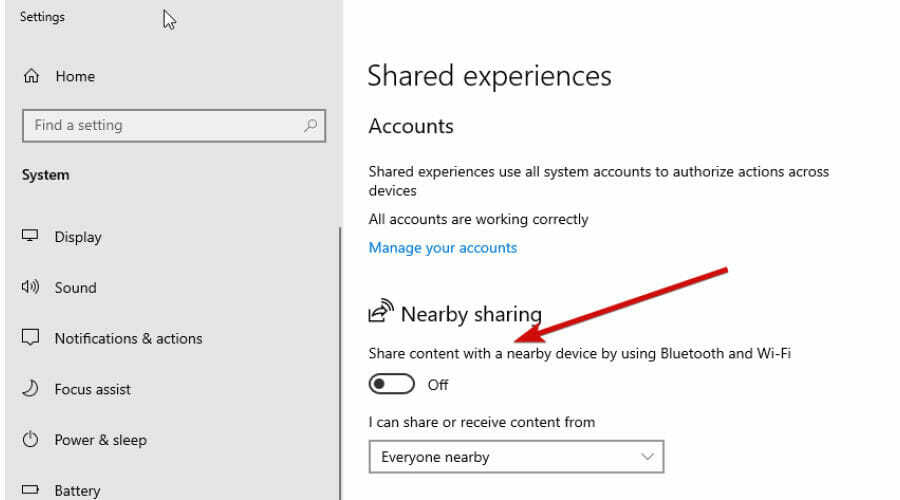
7. Bu özelliği devre dışı bırakmak için ayarı kapatın.
Bu, yapılması en kolay olanıdır ve muhtemelen kullanıcıların %99'unun en uygun bulacağı şeydir. Şimdi diğer iki karmaşık yönteme bakalım.
2. Grup İlkesi ayarlarını değiştir
Her şeyden önce, Grup İlkesi'nin ne olduğundan emin değilseniz, muhtemelen yukarıdaki seçeneği kullanıyor olmalısınız. Ne olduğunu bilmek istiyorsanız, Microsoft şöyle diyor:
Grup İlkesi, Microsoft Active Directory dizin hizmetlerini kullanarak ilke tabanlı yönetim sağlar. Grup İlkesi, esneklik sağlamak ve kapsamlı yapılandırma bilgilerini desteklemek için dizin hizmetlerini ve güvenlik grubu üyeliğini kullanır. İlke ayarları bir yönetici tarafından belirlenir. Bu, bir kullanıcı tarafından belirlenen profil ayarlarının aksinedir. İlke ayarları, Grup İlkesi için Microsoft Yönetim Konsolu (MMC) ek bileşeni kullanılarak oluşturulur.
Uzman İpucu: Özellikle bozuk depolar veya eksik Windows dosyaları söz konusu olduğunda, bazı bilgisayar sorunlarının üstesinden gelmek zordur. Bir hatayı düzeltmekte sorun yaşıyorsanız, sisteminiz kısmen bozuk olabilir. Makinenizi tarayacak ve hatanın ne olduğunu belirleyecek bir araç olan Restoro'yu yüklemenizi öneririz.
Buraya Tıkla indirmek ve onarmaya başlamak için.
Grup İlkesi'nin ne olduğu hakkında daha ayrıntılı bir açıklama isterseniz, bunu şurada bulabilirsiniz: Microsoft Desteği.
Bu yöntemi kullanarak Windows 10 Paylaşılan Deneyimlerini devre dışı bırakmak için şu adımları izleyin:
- Windows tuşu + R'ye basın ve yazın gpedit.msc
- Ardından şu yolu izleyerek Grup İlkesi'ni bulun: Bilgisayar Yapılandırması > Yönetim Şablonları > Sistem > Grup İlkesi
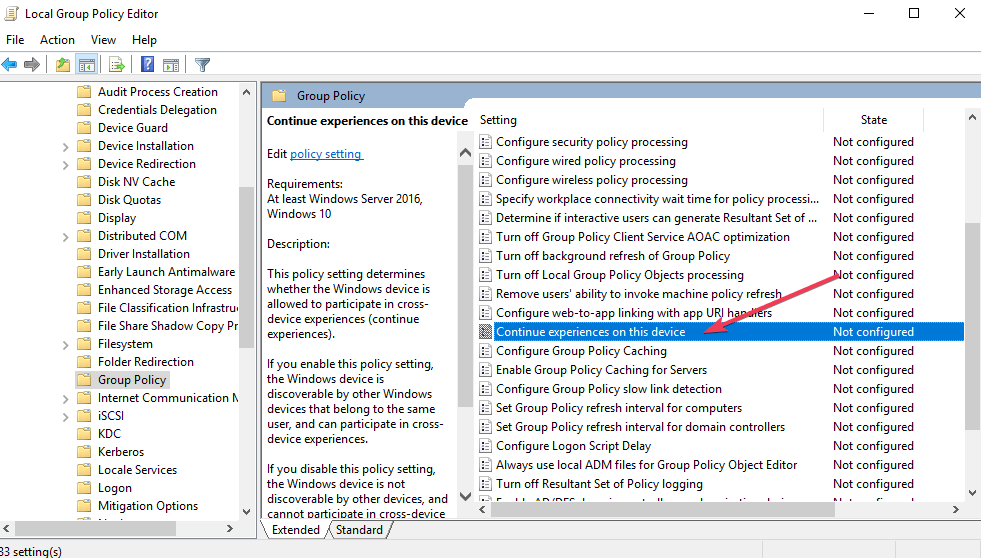
- Ardından çift tıklayın Bu cihazdaki deneyimlere devam et ve seçin Engelli seçenek.
- AYRICA OKUYUN: Düzeltme: Windows 10'da 'Klasörünüz paylaşılamıyor' hatası
- Windows 10/11'de ağ kimlik bilgilerini girin [En iyi çözümler]
- Telefon uygulamanız, Windows 10 bilgisayarlar ve telefonlar arasında veri paylaşmanıza olanak tanır
- 10'dan fazla en iyi ekran paylaşım yazılımı ve uygulaması
3. Kayıt Defteri Düzenleyicisini kullanın
Devam etmeden önce, Kayıt Defteri Düzenleyicisini değiştirirken dikkatli olmanız gerektiğini söylemeye gerek yok. Şahsen benim hiç bir sorunum olmadı ama şanssızlığınızı asla bilemezsiniz.
Yukarıdaki ilk seçeneğin sizin için olmadığından emin değilseniz, kayıt defteri ile oynamaktan kaçınırdım. Bu yöntemi kullanacaksanız, tüm PC'nizi yedekleyin.
Her şeyden önce, Windows tuşu + r'ye basın, regedit yazın ve Tamam'a tıklayın. Şimdi aşağıdaki yolu izlemeniz gerekiyor. Bu arada, aşağıdaki yolu kopyalayıp adres çubuğuna yapıştırabilir ve ardından girmek. Bu size biraz zaman kazandıracak.
HKEY_LOCAL_MACHINE\SOFTWARE\Policies\MicrosoftWindows.
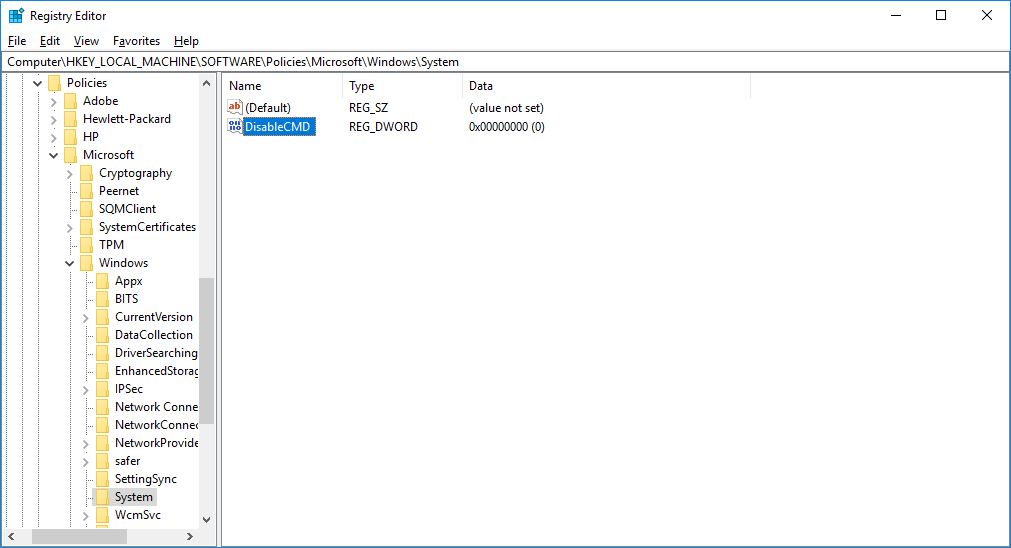
adlı bir klasörde çalışmamız gerekiyor. sistem. Halihazırda bir sistem klasörünüz olabilir, bu durumda sağ tıklayın, seçin yenive ardından DWORD (32 bit) değeri. Daha fazla yardım için aşağıdaki resme bakın.
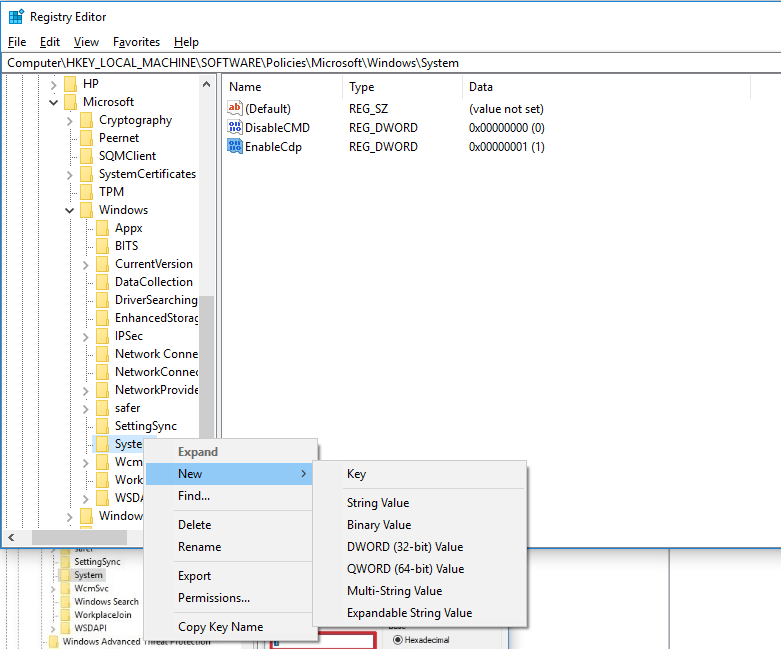
Yeni dosyayı adlandırın EnableCdp. Şimdi tekrar sağ tıklayın ve tıklayın değiştir. Dosyaya bir değer verin, tıklayın tamam ve bitirdin.
adlı bir klasörünüz yoksa sistem, Windows'u seçip ardından sağ tıklayıp seçerek bir tane oluşturabilirsiniz. Yeni dosya. Bunu aramak sistemve daha sonra yukarıda açıklanan yöntemi izleyin.
- AYRICA OKUYUN: Cevap veriyoruz: Windows 10'daki Ağ ve Paylaşım Merkezi nedir ve nasıl kullanılır?
İşte buyur. Windows 10 Shared Experiences'ı kapatmanın üç kolay yolu. Ayarlar uygulamasını kullanmanın, Paylaşılan Deneyimleri devre dışı bırakmanın en kolay ve en güvenli yolu olduğunu unutmayın. Windows tuşu + r'ye her basmak istediğinizde artan bir panik hissediyorsanız, muhtemelen uygulamayı kullanmanız gerekir.
Windows 10 Paylaşılan Deneyimler hakkında ne düşünüyorsunuz? Sevdin mi? Daha da önemlisi, gerçekten kullanıyor musunuz? Aşağıdaki yorumlarda düşüncelerinizi paylaşarak bize bildirin.
 Hala sorun mu yaşıyorsunuz?Bunları bu araçla düzeltin:
Hala sorun mu yaşıyorsunuz?Bunları bu araçla düzeltin:
- Bu PC Onarım Aracını İndirin TrustPilot.com'da Harika olarak derecelendirildi (indirme bu sayfada başlar).
- Tıklamak Taramayı Başlat PC sorunlarına neden olabilecek Windows sorunlarını bulmak için.
- Tıklamak Hepsini tamir et Patentli Teknolojilerle ilgili sorunları çözmek için (Okuyucularımıza Özel İndirim).
Restoro tarafından indirildi 0 okuyucular bu ay